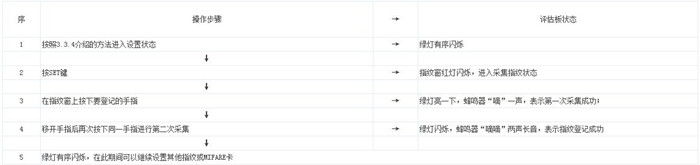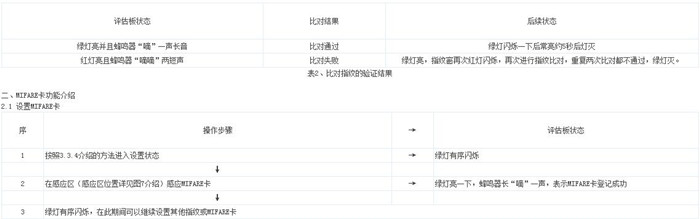iDLK-ZRQ200指纹卡应用开发评估板 功能详解
一、指纹功能介绍
1.1设置指纹
使用iDLK-S710光学指纹组件,连接J1时,如下表:
表1、设置指纹的操作步骤
注: (1)第4步中,如果第二次采集时,指纹位移过大,则红灯亮一下,蜂鸣器“嘀”一声,表示比对失败,该次指纹采集失败。绿灯有序闪烁时,可重新从第2步开始操作,登记指纹。
(2)在绿灯闪烁期间,可以继续设置其他指纹(最多可设置120枚指纹)或MIFARE卡(不限张数),设置的第一枚、第二枚指纹均为主控指纹。
(3)如设置好主控指纹,则不能再用MIFARE卡进入设置状态,只能使用已设置好的主控指纹进入设置状态。
(4)在最后一次操作(采集指纹或设置MIFARE卡)后,绿灯闪烁5次后退出设置状态。
(5)设置的指纹存储在光学指纹组件中,如果更换光学指纹组件,原设置指纹不能再使用,必须初始化评估板后重新设置。
1.2删除指纹
指纹不能被单独删除,只能通过初始化的方法进行删除。
1.3比对指纹
按“SET”键后,指纹窗红灯闪烁,进入采集指纹状态。按下需要比对的手指进行比对,对比下表中评估板状态,确定比对结果。
表2、比对指纹的验证结果
二、MIFARE卡功能介绍
2.1 设置MIFARE卡
表3、MIFARE卡的设置步骤
注: (1)在绿灯闪烁期间,可以继续设置其他指纹(最多可设置120枚指纹)或MIFARE卡(不限张数),设置的第一枚、第二枚指纹均为主控指纹。
(2)如设置好主控指纹,则不能再用MIFARE卡进入设置状态,只能使用已设置好的主控指纹进入设置状态。
(3)在最后一次操作(采集指纹或设置MIFARE卡)后,绿灯闪烁5次后退出设置状态。
(4)如果在未设置主控指纹的情况下,先设置MIFARE卡,则退出设置状态后,只有当次设置的MIFARE卡可用,想再次进入设置状态必须先初始化评估板。
2.2删除MIFARE卡
MIFARE卡指纹不能被单独删除,只能通过初始化的方法进行删除。
2.3识别MIFARE卡
在感应区(感应区位置详见图7介绍)感应MIFARE卡,对比下表中评估板状态,确定识别结果。
表4、识别MIFARE的验证结构
三、评估板的初始化
首先关闭(或断开)输入电源,给评估板断电,等待片刻,然后按住“SET”键不放的同时给评估板接通电源,5秒后,指纹窗红灯闪烁一下且蜂鸣器“啾”一声长音,此时可松开“SET”键,绿灯闪烁一下,提示评估板初始化成功,恢复到任意指纹、任意MIFARE卡均可在评估板上使用的初始化状态。
信息整理:十大锁具品牌网
上一篇:三星P718指纹锁密码磁卡智能电子锁
下一篇:什么样的锁具才是安全锁具
- 小米MIJIA智能门锁,带指纹传感器,NFC和蓝牙功能2019-06-21
- 爱迪尔2019-06-20
- HUAWEI AI PASS与青稞智能锁二次新作,助力618大促!2019-06-20
- 艾尔智能锁美出新高度 时尚表现力可圈可点2019-06-19
- “格力与奥克斯大战”会不会是智能锁行业的明天?2019-06-18
- 品牌推广新模式 美尔固智能锁高铁广告强势来袭2019-06-17